CD翻录之cda后缀音频转mp3格式
1、将CD放匠婶入电脑光驱中,发现里面所有音频大小都是1kb,文件后缀是cda,无法直接复制里面真正的音频内容,如下图。
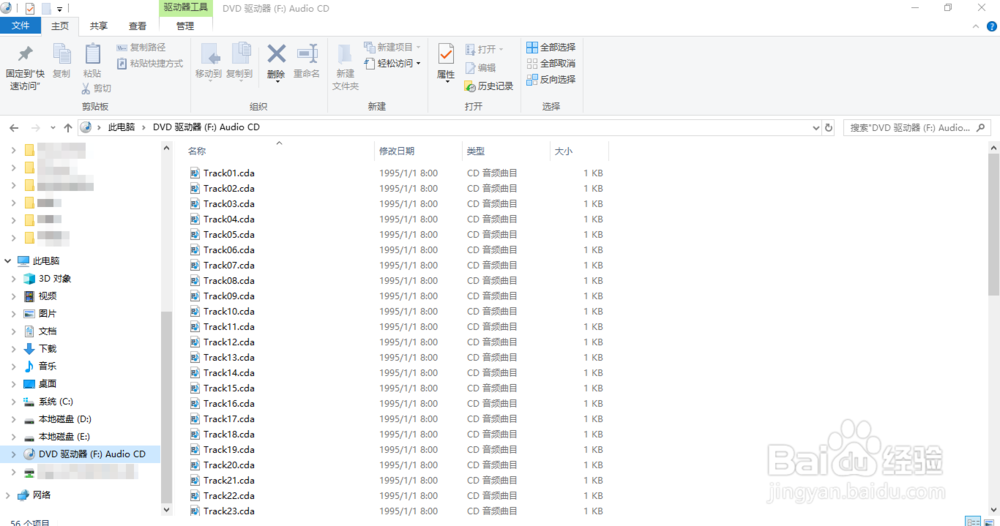
2、若要复制光盘中的音频,可提取文件为mp3格式,可使用window自带的Windows Media Player软件,先打开软件如下图。

3、将需要提取音频的光盘放进光驱,找到左侧的”未知唱片集“,点击可以看到右侧列出了所有的曲目。

4、下面进行翻录设置,这里依次点击“翻录设置”-“格式化”-“mp3",”音频质量“选择最高的320,当然选择其它也是可以的,如下图。


5、下面点击曲目标题可以修改曲目名,也可以修改专辑名等,如下图所示。
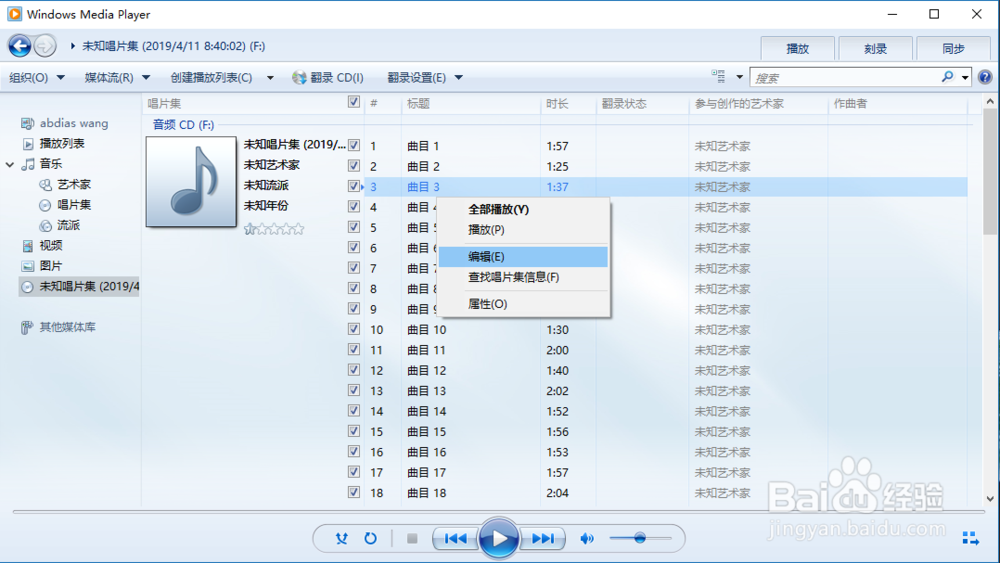

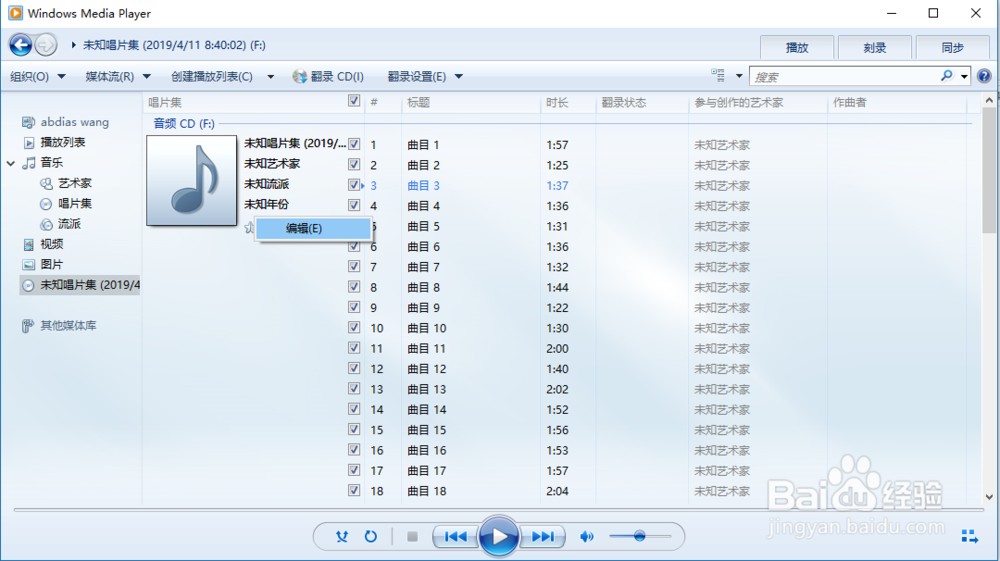
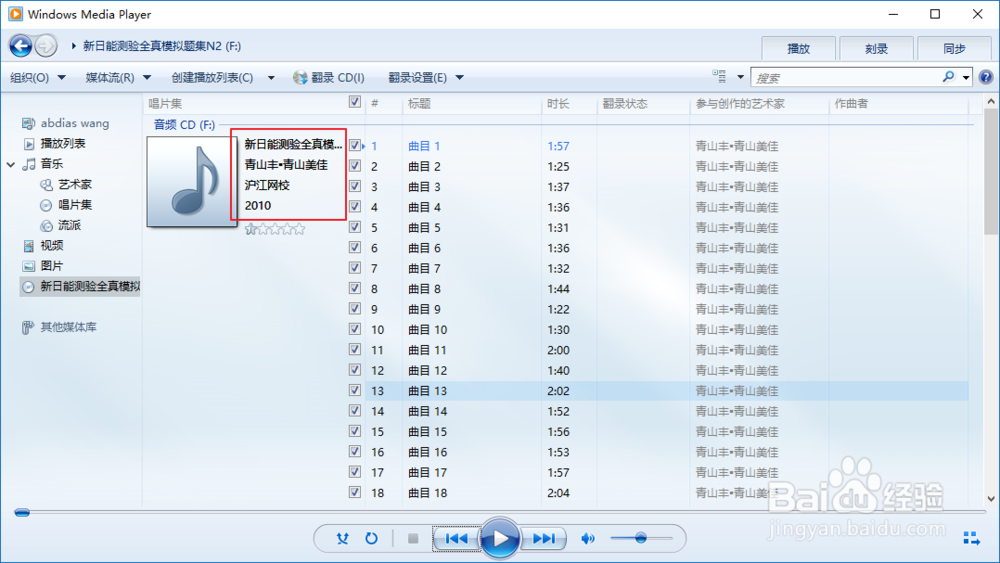
6、下面修改翻录mp3的保存位置,“翻录设置”-“更多选项”,打开选项对话级昆框,更改保存位置,如下图所示。

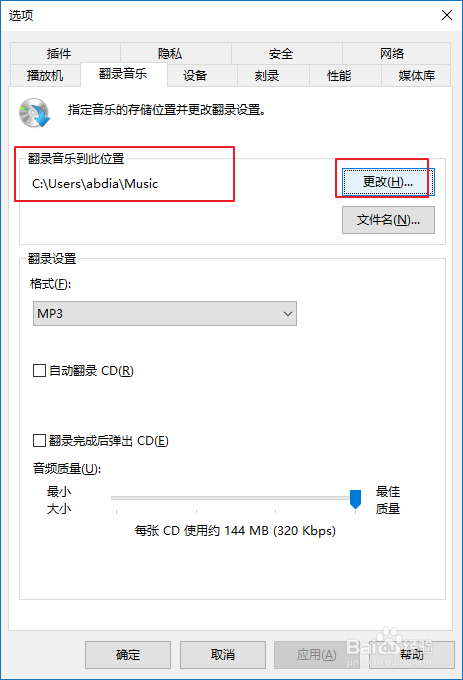
7、最后销温况点击“翻录”按钮,软件会自动完成翻录动作,如下图所示 。
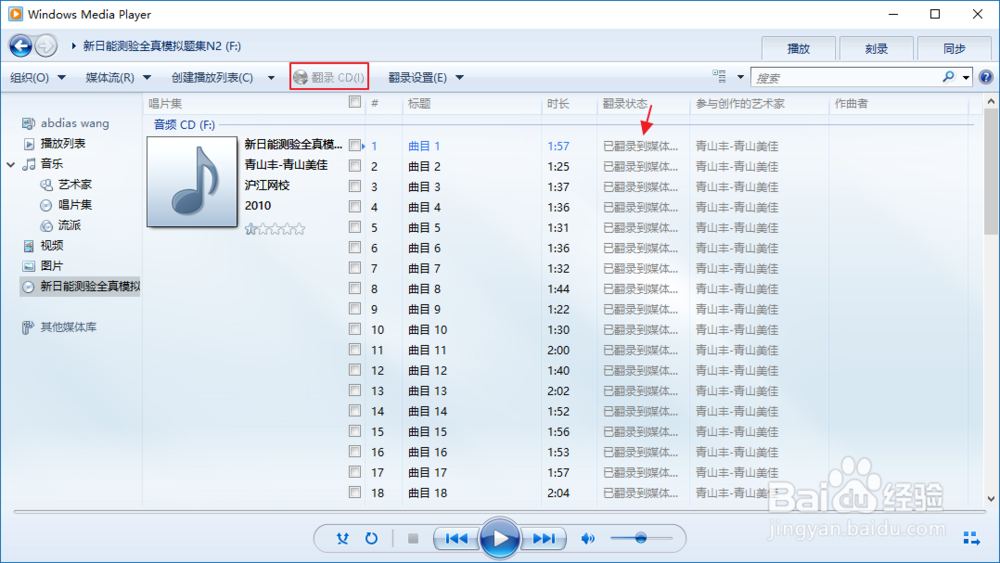
声明:本网站引用、摘录或转载内容仅供网站访问者交流或参考,不代表本站立场,如存在版权或非法内容,请联系站长删除,联系邮箱:site.kefu@qq.com。
阅读量:49
阅读量:191
阅读量:128
阅读量:174
阅读量:41